Photonotes 是一個簡易的用照片做記錄的程式,可以輕鬆的在每一張照片加上說明文字,支援基本的亮度,對比,飽和,Gamma 等顏色調整,以及側拍轉正(掃描) 的功能,也可以輸出多種格式的 HTML 和 PDF 檔,另外還有地圖模式,對於爬山和旅遊記錄非常實用。
功能說明:
1. 基本操作
進來的畫面,點右上角的 + 可以新增分類,左上角的 ☰ 可以進入設定畫面
1.1 新增照片
進到Travel後可以選擇拍照或者從相薄新增照片,在iphone上由於隱私的保護,從相簿加進來的照片無法取得gps座標,要用拍照才能保留gps資訊
1.2 瀏覽照片以及新增說明
點開照片後會進入瀏覽模式,可以無限制的放大照片,右下角的鉛筆圖示可以輸入照片說明,也可以取得照片的exif資訊,如果照片有gps資訊,左上角會出現地球,點擊後會連到地圖顯示
2. 匯出 HTML 和 PDF
長按圖片後會進入選取模式,預設以日期排序,也可以在設定中修改為按照選取順序排序
設定畫面中,有五種輸出模式,也可以設定文字大小,當選擇 Sort by selection order 時,會根據選取順序排序
4. 編輯模式
在瀏覽照片的模式時,點選左下角的板手圖示 ,會出現各種調整的選項
,會出現各種調整的選項
 ,會出現各種調整的選項
,會出現各種調整的選項4.1 亮度,對比,飽和,GAMMA
調整後要點選右下角的磁片儲存,如果沒有儲存又滑到下一張照片,修改的值就不會存檔
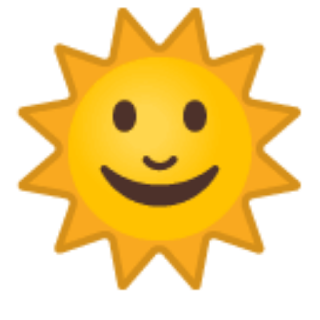 亮度
亮度
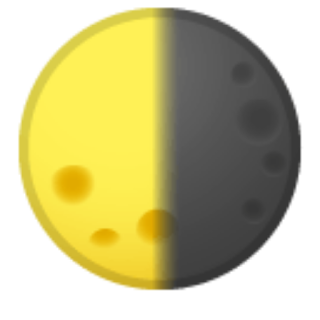 對比
對比
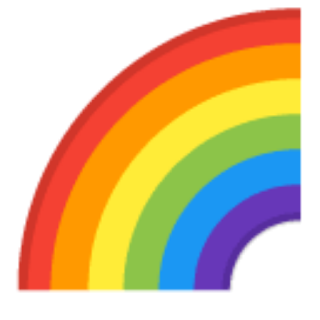 飽和
飽和
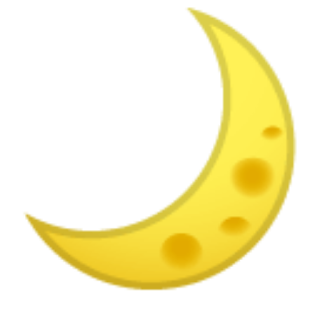 GAMMA
GAMMA
4.2 裁切
點擊右下角的剪刀✂️會進入裁切模式,先選擇要裁切的比例,然後把圖放大到那個框框中,再點選右下角的存檔
4.3 掃描轉正
剪刀上面的圖示是用來把斜拍的照片轉正的工具,點擊後會出現 1,2,3,4 四個圓點,拉到圖片的四個角落後,點擊右下角的儲存,會自動計算成矩形
4.4 透視校正
右上算下來第二個按鈕,本來的的功能是用來校正遠近物件大小的誤差,也可以用來做一些特效
4.5 繪圖和文字
點選右邊  圖示會進入繪圖模式,可以在照片中增加很多物件,左下的紅框是繪圖
圖示會進入繪圖模式,可以在照片中增加很多物件,左下的紅框是繪圖
 圖示會進入繪圖模式,可以在照片中增加很多物件,左下的紅框是繪圖
圖示會進入繪圖模式,可以在照片中增加很多物件,左下的紅框是繪圖 才算完成
才算完成5. 備份
IPhone :
使用 IPhone 的檔案,在本機裡頭就可以看到 PhotoNotes 的目錄,所有照片都在裡頭,而照片說明存放在一個 txt 檔,只要備份這個目錄即可,如要還原也很簡單,把檔案複製到這個目錄即可還原。
Android :
在 Photo Notes 的設定中可以看到照片存放的路徑,Android 9 的畫面如下圖,可以選擇存放在本機根目錄或者 Photo Notes 的私有目錄,Android 10 以後的版本,由於隱私保護,並不建議開放根目錄權限,所以只能放在私有的目錄中,只要備份這個目錄的檔案即可,把檔案複製回來就能還原,還原後因為沒有快取,所以瀏覽時會延遲,當瀏覽後快取建立好了,速度就會恢復正常。






























